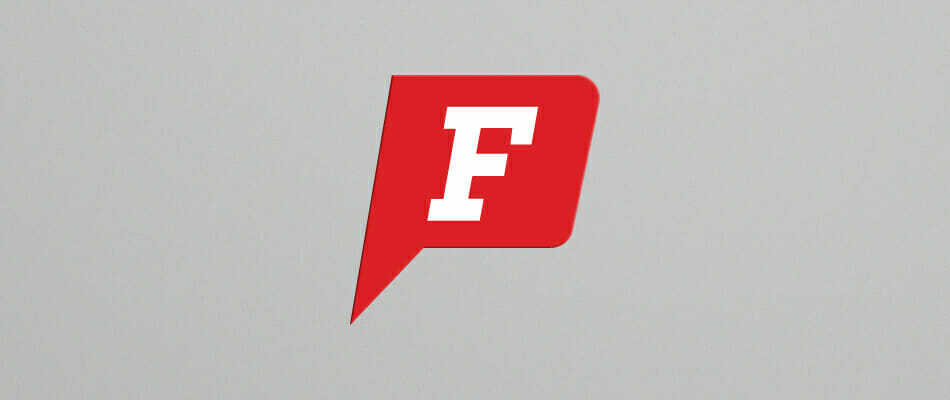- यदि आप विंडोज 10 के लिए सर्वश्रेष्ठ फोंट स्थापित करना चाहते हैं, तो हमारे लेख में हम आपको कुछ अप्रत्याशित और मजेदार विकल्प देंगे।
- कुछ और परिष्कृत करने जा रहे हैं? तो Adobe आपको ढेर सारी विशेषताओं से चकित कर देगा।
- एक बार जब आप अपने पसंदीदा फोंट को विंडोज 10 में जोड़ लेते हैं, तो हमारे उत्कृष्ट गाइड में उन्हें कुशलता से प्रबंधित करना सीखें।
- आपको फोंट के संबंध में संभावित त्रुटियों के बारे में चिंता करने की ज़रूरत नहीं होगी, हमारे पास उसके लिए भी कुछ बेहतरीन समाधान हैं।
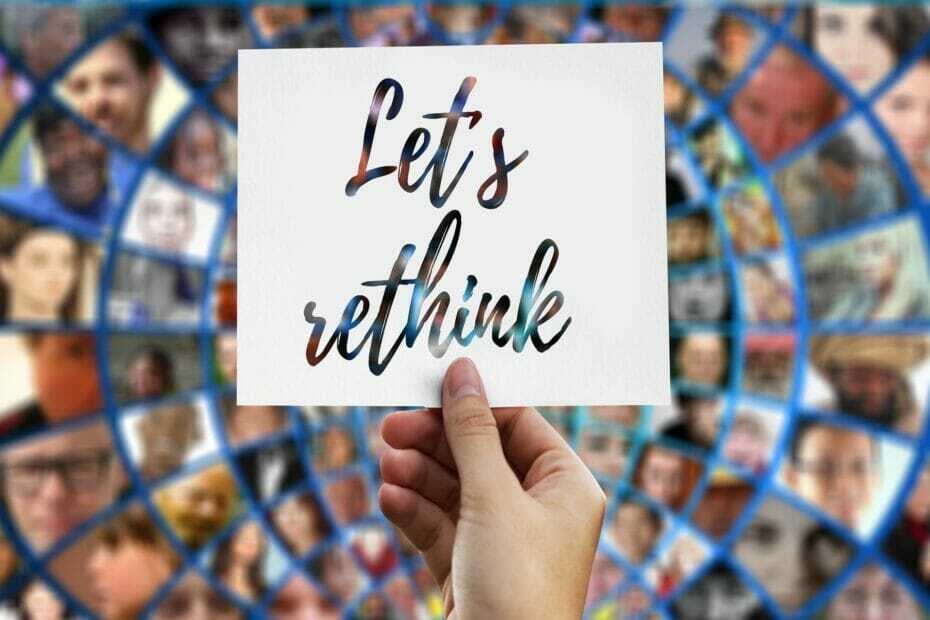
क्रिएटिव क्लाउड आप सभी को अपनी कल्पना को जीवंत करने की आवश्यकता है। सभी Adobe ऐप्स का उपयोग करें और उन्हें अद्भुत परिणामों के लिए संयोजित करें। क्रिएटिव क्लाउड का उपयोग करके आप विभिन्न स्वरूपों में बना सकते हैं, संपादित कर सकते हैं और प्रस्तुत कर सकते हैं:
- तस्वीरें
- वीडियो
- गीत
- 3डी मॉडल और इन्फोग्राफिक्स
- कई अन्य कलाकृतियाँ
सभी ऐप्स को एक विशेष कीमत पर प्राप्त करें!
यदि आप चाहते हैं कुछ अतिरिक्त शांत फ़ॉन्ट जोड़ें आपके विंडोज 10 ओएस के लिए, आपको इसमें ज्यादा मेहनत करने की जरूरत नहीं है, क्योंकि यह बहुत आसान है।
और इस लेख में हम आपको न केवल अपने विंडोज 10 में फोंट स्थापित करने का तरीका दिखाएंगे, बल्कि हम आपको उन्हें प्रबंधित करने के तरीके के बारे में दिलचस्प डेटा भी प्रदान करेंगे।
मैं विंडोज 10 में नए फोंट कैसे स्थापित और प्रबंधित कर सकता हूं?
1. नियंत्रण कक्ष में फ़ॉन्ट फ़ोल्डर का उपयोग करें

- सर्च पर जाएं।
- फ़ॉन्ट टाइप करें और फ़ॉन्ट खोलें।
- अपनी फ़ॉन्ट फ़ाइल को फ़ॉन्ट फ़ोल्डर में खींचें और स्थापना पूर्ण होने तक प्रतीक्षा करें।
आपके फोंट में पैक किया गया है .ओटीएफ फाइलें और इन फ़ाइलों में एक स्थापना विकल्प होता है, इसलिए बस उस फ़ॉन्ट पर राइट-क्लिक करें जिसे आप इंस्टॉल करना चाहते हैं, और इंस्टॉल चुनें।
विंडोज 10 में फोंट जोड़ने के दो तरीके हैं: आप उन्हें बस उन्हें इंस्टॉल करके या फोंट फ़ोल्डर में डालकर जोड़ सकते हैं कंट्रोल पैनल.
2. माइक्रोसॉफ्ट स्टोर से फोंट डाउनलोड करें
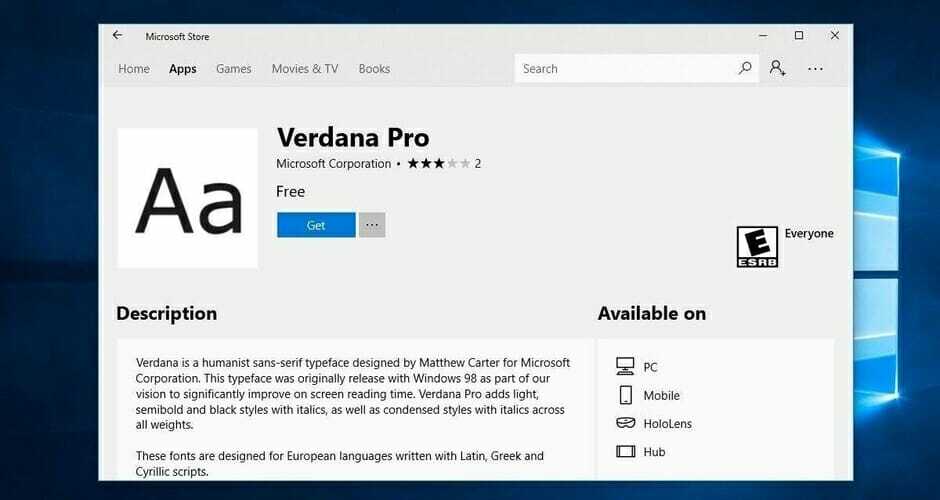
आप भी कर सकते हैं विंडोज 10 फोंट डाउनलोड और इंस्टॉल करें माइक्रोसॉफ्ट स्टोर से। ऐसे कई संसाधन हैं जिनका उपयोग आप अपने कंप्यूटर पर नए फ़ॉन्ट जोड़ने के लिए कर सकते हैं।
उदाहरण के लिए, फ़ॉन्ट्स ऐप आपको अपनी पोस्ट और उत्तरों को कस्टमाइज़ करने देता है सामाजिक मीडिया विभिन्न प्रकार के फोंट का उपयोग करना।
आप विभिन्न शैलियों में लिख सकते हैं और आपका पाठ निश्चित रूप से भीड़ में सबसे अलग होगा। यदि आप अपने दोस्तों को पहेली बनाना चाहते हैं तो आप अपने टेक्स्ट को घुमा भी सकते हैं।
3. एडोब फ़ॉन्ट्स का प्रयोग करें

हालाँकि, यदि आप यह देखना चाहते हैं कि आपके निपटान में सभी उच्च-गुणवत्ता वाले फोंट वास्तव में कैसा है, तो आपका सबसे अच्छा दांव है एडोब फोंट्स।
Adobe Fonts का उपयोग करके, आप सीधे उन वेबसाइटों पर फ़ॉन्ट प्राप्त कर सकते हैं जिनका आप उपयोग कर रहे हैं। इसके अलावा, वे एडोब क्रिएटिव क्लाउड के माध्यम से सब्सक्राइबर के पीसी पर इंस्टॉल किए गए एप्लिकेशन के साथ सिंक हो जाते हैं।
स्टाइल फोंट की भीड़ से चकित होने के लिए तैयार हो जाओ जो आपको अपने प्रभाव को बढ़ाने में मदद कर सकता है चाहे आप एक उद्यमी हों या मीडिया सामग्री निर्माता हों।
आपके पास चुनने के लिए 1.000 से अधिक विभिन्न विकल्प हैं और वे सभी एक क्लिक दूर हैं, आपको बस टॉगल बटन को स्विच करना है और आप उन अद्भुत फोंट को सर्वश्रेष्ठ बनाने के लिए स्वतंत्र हैं।
इस स्मार्ट टूल से आप जो फोंट डाउनलोड करते हैं, उनका उपयोग अन्य संपादन कार्यक्रमों के साथ भी किया जा सकता है, उदाहरण के लिए आप अपने विंडोज 10 में फोटोशॉप में एडोब फॉन्ट जोड़ सकते हैं।
इस उच्च-गुणवत्ता वाले टूल का एक बड़ा फायदा यह है कि यह विश्वसनीय है इसलिए आपको बग या अन्य कष्टप्रद त्रुटियों से नहीं जूझना पड़ेगा।
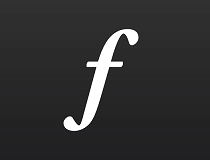
एडोब फ़ॉन्ट्स
अपने हाथों को इस अद्भुत उपकरण से प्राप्त करें जो आपको पेशेवर फोंट की सबसे बड़ी विविधता प्रदान करता है!
4. अपने फोंट प्रबंधित करें

एक बार इंस्टॉल हो जाने पर, आप अपने फोंट का प्रबंधन कर सकते हैं। आप यह सुनिश्चित करने के लिए उनका पूर्वावलोकन कर सकते हैं कि आप वास्तव में उन्हें पसंद करते हैं, यदि आप उन्हें जल्द ही किसी भी समय उपयोग करने की योजना नहीं बना रहे हैं तो उन्हें छुपाएं या आप उन्हें आसानी से हटा सकते हैं।
आपको बस इतना करना है कि स्टार्ट पर जाएं, टाइप करें फोंट्स और पहले परिणाम पर डबल क्लिक करें। फोंट विंडो अब खुल जाएगी और आपको बस उस फ़ॉन्ट का चयन करना होगा जिसे आप प्रबंधित करना चाहते हैं और अपनी पसंद के विकल्प पर क्लिक करें।
वहां आप जाते हैं, बस कुछ सरल चरणों के साथ, आपके कंप्यूटर पर नए फोंट स्थापित होते हैं, जो आपकी परियोजना या अन्य प्रकार के काम को सजाने के लिए तैयार होते हैं।
जैसा कि हमने आपको पहले ही दिखाया है, अपने फोंट को प्रबंधित करना उन्हें स्थापित करने जितना आसान है। बस कंट्रोल पैनल में उपर्युक्त फ़ॉन्ट्स फ़ोल्डर में जाएं, जहां आप अपने फोंट का पूर्वावलोकन, जोड़, हटा या प्रिंट भी कर सकते हैं।
5. संभावित फ़ॉन्ट समस्याओं को प्रबंधित करें

विंडोज 10 में अपग्रेड करने से कुछ फॉन्ट संबंधी समस्याएं भी पैदा हो सकती हैं। ये कुछ सामान्य से बाहर के मुद्दे नहीं हैं, लेकिन आपके पीसी का उपयोग करने से आपको गंभीर रूप से बाधित कर सकते हैं।
उम्मीद है, हम विंडोज 10 में सबसे अधिक सामना किए जाने वाले फ़ॉन्ट मुद्दों के लिए आवश्यक सुधार खोजने में कामयाब रहे हैं।
सबसे पहले, यदि आप मुठभेड़ करते हैं तो हमारे पास एक बढ़िया फिक्स लेख है विंडोज 10 में फोंट स्थापित करने में समस्या कि यह निश्चित रूप से आपके ध्यान देने योग्य है।
सौभाग्य से हम उपयोगकर्ताओं के सामने आने वाली सबसे आम समस्याओं में से एक के लिए समाधान पेश करने में कामयाब रहे और आप इसे हमारे लेख में देख सकते हैं विंडोज 10 में फॉन्ट के बहुत छोटे होने को कैसे ठीक करें.
यदि आपको समस्या हो रही है विंडोज 10 रजिस्ट्री संपादक में डिफ़ॉल्ट फ़ॉन्ट बदलना, इस गाइड पर एक नज़र डालें जो आपको समस्या से निपटने में मदद करेगी। ऊपर दिए गए फिक्सिंग गाइड की जाँच करने से आपको विंडोज 10 में विभिन्न फ़ॉन्ट मुद्दों से छुटकारा पाने में मदद मिलेगी।
जैसा कि आप कर सकते हैं बहुत सारे स्रोत हैं यदि आप विंडोज 10 में फोंट स्थापित करना चाहते हैं और हम आपको उन सभी को आजमाने की सलाह देते हैं।
यह न भूलें कि यदि आप किसी भी समस्या का सामना करते हैं तो आप हमेशा उन उपयोगी मार्गदर्शिकाओं की जांच कर सकते हैं जिनका हमने उल्लेख किया है कि आप संभावित त्रुटियों को कैसे ठीक कर सकते हैं।
यदि आपके पास कुछ अतिरिक्त टिप्पणियां या प्रश्न हैं, तो कृपया उन्हें नीचे टिप्पणी अनुभाग में लिखें, हमें उन्हें सुनना अच्छा लगेगा।
लगातार पूछे जाने वाले प्रश्न
Adobe Fonts जैसे उत्कृष्ट सॉफ़्टवेयर का उपयोग करके आप इसे आसानी से कर सकते हैं। पूरी किस्म देखें जो हमारे पास उपलब्ध है entire विंडोज 10 में फोंट कैसे स्थापित और प्रबंधित करें इस पर लेख.
इसे और अधिक कुशलता से करने के लिए आप हमेशा टाइपोग्राफ जैसे विशेष उपकरण का उपयोग कर सकते हैं। हमारे दूसरे को याद मत करो विंडोज 10 के लिए सर्वश्रेष्ठ फ़ॉन्ट प्रबंधन सॉफ्टवेयर की सिफारिशें.
Adobe Fonts उच्च गुणवत्ता वाले विकल्पों की एक विस्तृत विविधता प्रदान करते हैं। हमारी सभी अनुशंसाओं को हमारे. में देखें विंडोज 10 के लिए सर्वश्रेष्ठ मुफ्त फोंट सॉफ्टवेयर का लेख.
![मैं विंडोज 10 में फोंट कैसे डाउनलोड कर सकता हूं? [त्वरित गाइड]](/f/2d30b2afb4dcfa6fae71e409a4102a98.jpg?width=300&height=460)